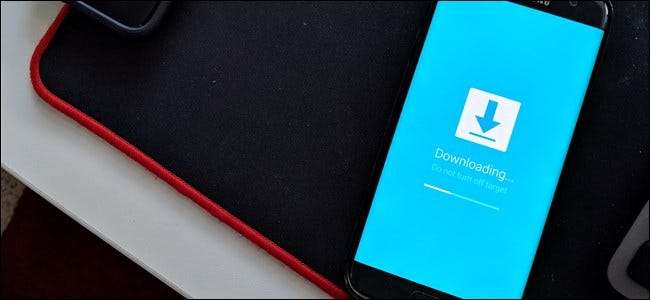
Самсунг’с Умный переключатель - это уникальный инструмент для передачи данных со старого устройства на новый телефон Galaxy, но он также предлагает способ быстро и легко обновить ваш телефон. Вот как.
Что такое Smart Switch?
Smart Switch - это инструмент Samsung для быстрого и простого перехода со старого телефона, будь то Android, Windows Phone (ха-ха) или даже iPhone. Это помогает пользователям переносить все важные данные со старого телефона на новый телефон Galaxy. Он доступен как приложение для Android для прямой передачи с Android на Android, но приложение для ПК или Mac имеет более широкие возможности.
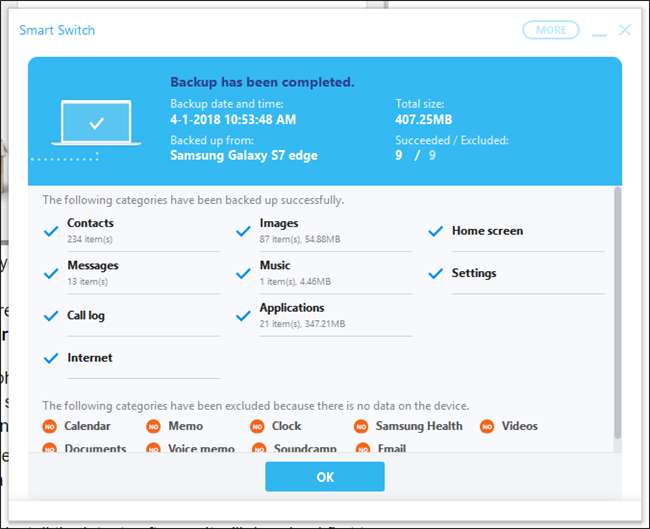
Например, вы можете использовать его в качестве инструмента резервного копирования для телефона Galaxy, предлагая возможность резервного копирования всех важных данных с телефона на ПК. Он также имеет возможность зашифровать указанные данные, сохраняя их в безопасности.
Но Smart Switch для ПК или Mac также предлагает быстрый и простой способ обновить ваш телефон Galaxy. Хотя он не обязательно обходит одобрение оператора связи или что-то подобное, чтобы вы могли быстрее обновиться, он предлагает способ пропустить очередь, когда вы знаете, что оператор предлагает обновление для вашего телефона, а у вас его еще нет.
Как использовать Smart Switch для обновления вашего телефона
Перво-наперво: вам понадобится копия Smart Switch, установленная на вашем компьютере. Вперед и скачайте отсюда и установите его.
Затем подключите телефон Galaxy, и приступим.
Подключив телефон через USB, запустите Smart Switch. Поиск телефона и автоматическое подключение к нему займет некоторое время. Если вы используете защищенный экран блокировки, вам необходимо разблокировать устройство, прежде чем Smart Switch сможет подключиться.
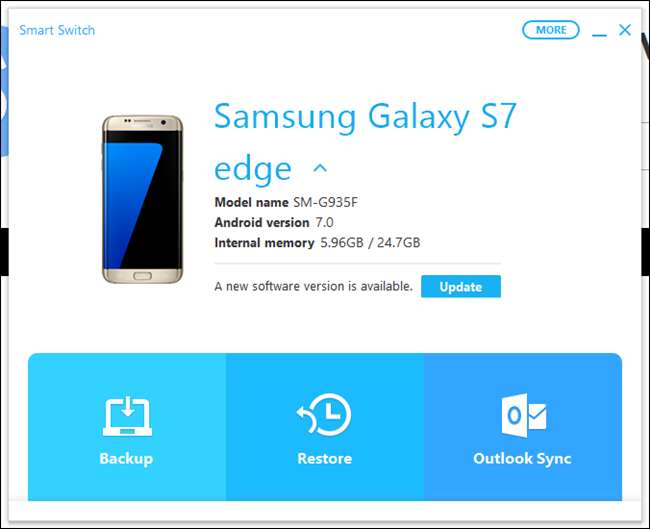
После установления соединения и разблокировки телефона Smart Switch сообщит вам, доступно ли обновление. Если есть что установить, нажмите кнопку «Обновить».
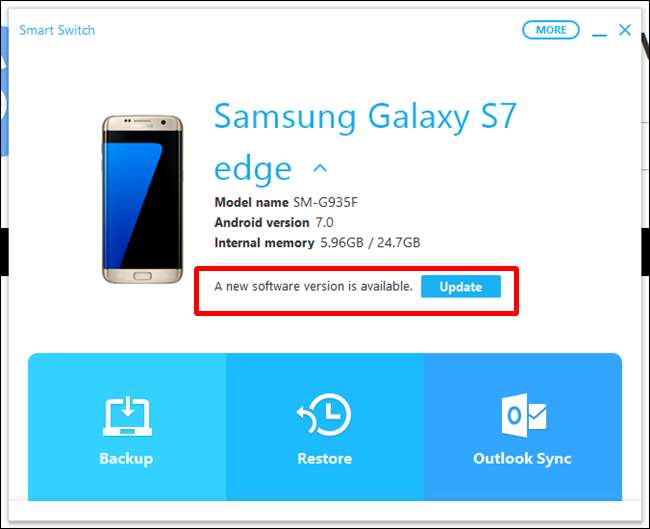
Появится диалоговое окно, уведомляющее вас о том, что ваш телефон будет обновлен до последней версии. Нажмите «Продолжить», чтобы начать.
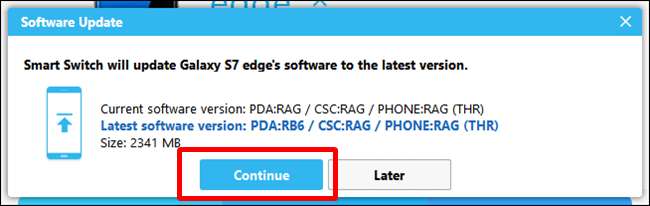
Еще одно всплывающее окно с общим предупреждением и примечаниями. Нажмите «Все подтверждено», чтобы продолжить.
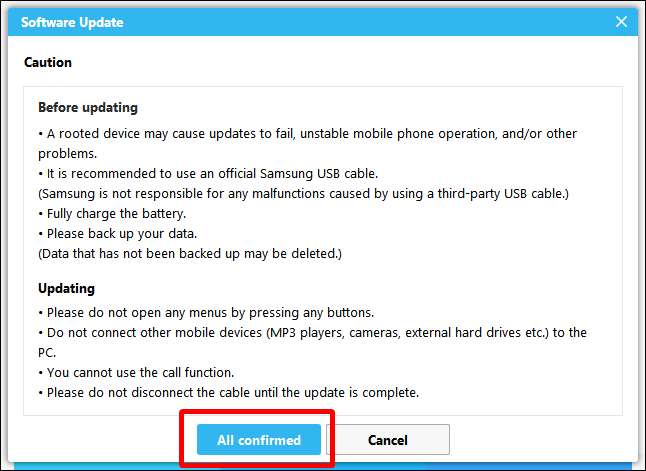
Загрузка должна начаться немедленно. В зависимости от размера файла обновления и вашего интернет-соединения это может занять некоторое время.
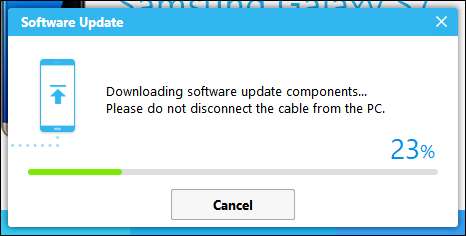
Когда загрузка будет завершена, начнется обновление программного обеспечения. Если вы используете ПК с Windows, возможно, вам придется предоставить здесь доступ к UAC, прежде чем он будет установлен.
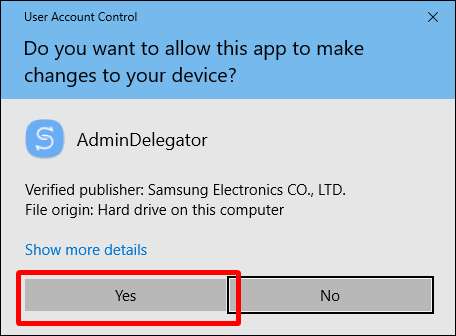
Установка занимает немного времени - просто позвольте ей делать свое дело, пока вы идете пить кофе.
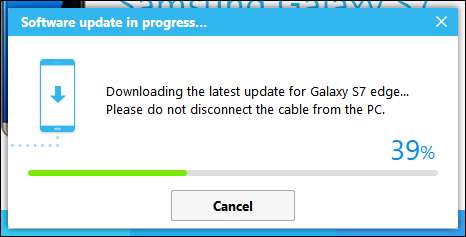
По его завершении телефон автоматически перезагружается в режим загрузки - не паникуйте, это нормально! Индикатор выполнения на телефоне и в окне Smart Switch сообщит вам, как идут дела. Опять же, просто остынь и позволь ему сделать свое дело.
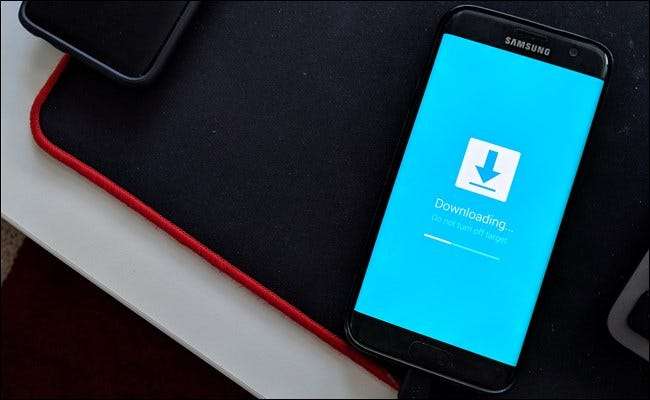
Когда он будет полностью завершен, появится всплывающее окно, в котором вы узнаете, что обновление завершено, и вам необходимо отключить и снова подключить кабель.
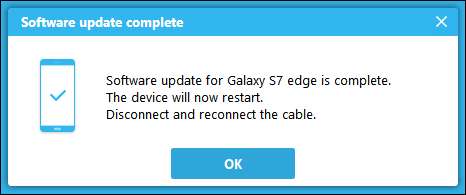
Если по какой-либо причине вы хотите продолжить использование Smart Switch, отключите и снова подключите. Если вам нужно только обновить, на этом все готово, и вы можете просто отключить телефон.







